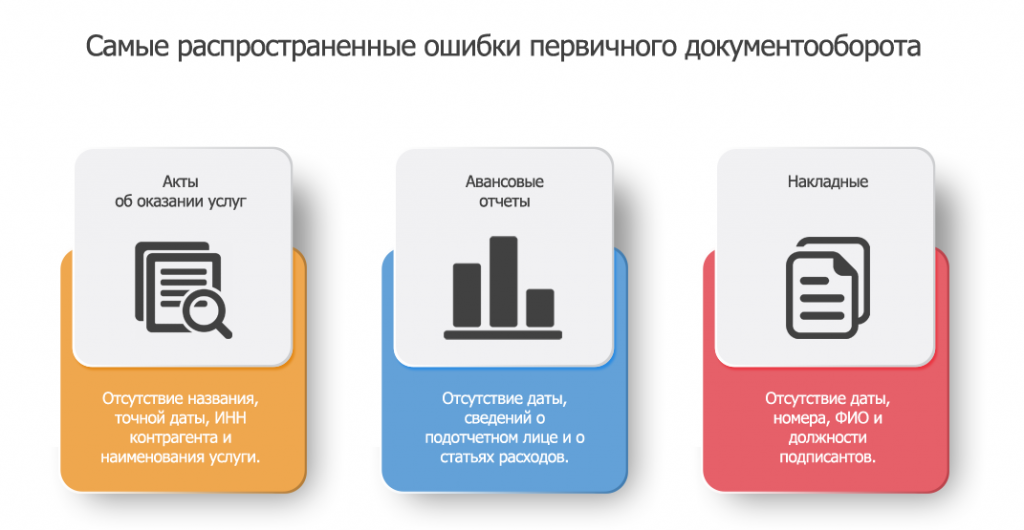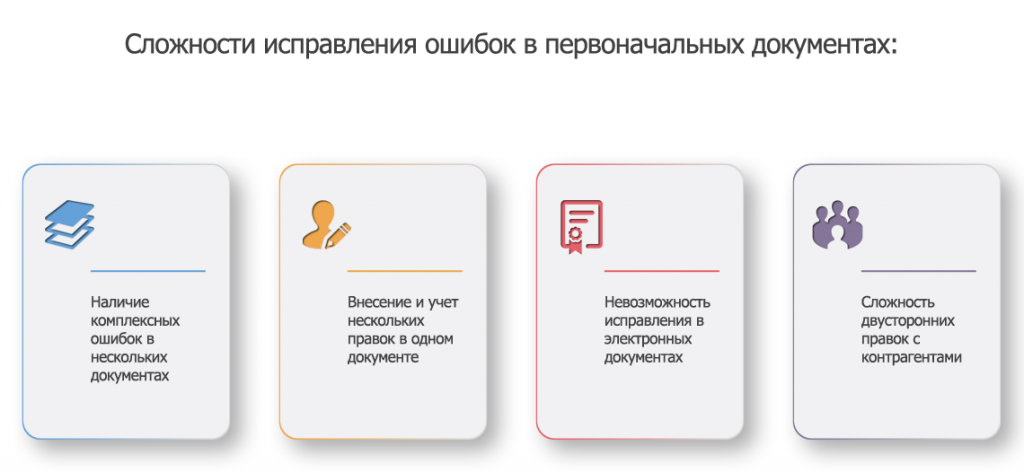Когда нужно исправить распечатанный на принтере документ, мы распечатываем новый документ снова. Как исправить опечатку на бумаге вручную без новой распечатки. Дополнения внесены.
Существующие принтеры (струйные, лазерные) заправляются с помощью порошка. Существуют также современные аппараты и методы: твердочернильная и гелиевая печать. В них можно исправить текст на бумаге с помощью гелиевой ручки, однако, получится неаккуратно (сложно контролировать толщину линий). Шариковая ручка черного цвета может подойти, однако, нужно использовать тонкий стержень. Гелиевая ручка черного цвета имеет чистый сочный цвет. Прежде чем нанести его на бумагу, надо сначала использовать простой карандаш, а затем осторожно обвести гелиевой ручкой.
Для точечных исправлений лучше использовать острый предмет (скрепку, булавку). Острием нужно соскоблить опечатку. Махры можно стереть ластиком, или смочить сладкой водой, которая не оставляет разводов.
Другой эффективный способ, это сделать оттиск от напечатанного текста на любой принимающий матовый предмет. Например, попробуйте с силой надавить концом ластика карандаша на напечатанную цифру, видите, на ластике остался пропечатанный след. С силой надавите на нужное место. Теперь аккуратно обведите оттиск черной или синей ручкой. Можно использовать кальку или копировальную бумагу.
Если исправить пузатые буквы проще, то цифры имеют разное начертание – от острых до пузатых форм: 1, 2, 3, 4, 5, 6, 7, 8, 9, 10. Например, 4 исправляем на 6. При исправлении необходимо подчистить острием (скрепка, иголка, ножичек) перегородку 46 и сделать пузатый полукруг. Вы видите на экране, что средняя перегородка у них разная по высоте, если не критично, можно оставить, если да, то затирайте полностью.
Личная страничка Диметрия Богданова, где появляются его супер разработки — https://vk.com/dimetry_bogdanov
Fix typo in the paper. When you need to fix a printed document to a printer, we print out a new document again. How to Fix a typo on the paper by hand without a new listing.
Existing printers (inkjet, laser) charged with using powder. There are also modern devices and methods: Solid helium and printing. They can correct the text on the paper using a gel pen. Ballpoint pen in black can come, but it is too light, not like, like a cartridge. Gel pen, black is pure radiant color. Before you put it on paper, you must first use a pencil, and then carefully cut around the helium handle.
For scatter correction is best to use a sharp object (a paper clip, pin). Tip to scrape off the typo. Mahra can erase eraser or wet sweet water that does not leave streaks.
Диметрий / Dimetriy / — только лучшие и полезные советы
Содержание
- Все секреты редактирования текстов в Word
- Первый путь
- Второй путь
- Особенности корректировки текстовых документов
- Послесловие
- Инструкция, как сканировать документы с принтера на компьютер в формате Ворд
- Используем программу ABBY Finereader, чтобы отсканировать и перенести документ в Word
- Как сканировать с принтера, МФУ или сканера на компьютер
- Finereader
- Настройка параметров сканирования
- Другие утилиты для сканирования
- Загрузка файла с жесткого диска
- Пробуем вставить как объект Microsoft Image Viewer
- Какие есть возможности редактировать прямо в программе
- Как открыть отсканированный документ в Word в онлайн-сервисе от ABBY
- Как отредактировать отсканированный документ jpg
- Редактирование отсканированных документов
- С помощью OCR
- Через онлайн-сервисы
- Программы для редактирования скан-копий
- Acrobat
- ABBYY FineReader
- Скан Корректор А4
- Как вставить отсканированный текст или изображения в Word
- Сканирование изображения в Word
- Вставка отсканированного текста в Word
- Остались вопросы о Word?
- Помогите нам улучшить Word
- Как отсканировать документ в Word?
- Два этапа сканирования
- Процесс сканирования
- Распознавание текста в Word
Все секреты редактирования текстов в Word
В процессе работы с текстовым процессором Word у пользователей иногда возникает необходимость обработать не только набранный ими (или другими людьми) текст, но и редактировать отсканированные фрагменты. Например, чтобы не перепечатывать вручную какой-либо текст, письмо или что-нибудь другое, сканированное и полученное в таком виде. Раньше, пока не были в ходу системы распознавания, так называемые OCR, как раз и приходилось заниматься такой нудной работой. Сегодня же можно просто использовать не только многочисленные сторонние программы, но и встроенные средства Windows и, в частности, Microsoft Office. Это даже удобнее, ведь не нужно держать под рукой установленный софт, быть привязанным к одному компьютеру и т. п. А в современном мире это достаточно много значит.
Итак, есть отсканированный текст и задача вставить его в собственный документ так, чтобы после этот фрагмент можно было править. Есть два пути; рассмотрим оба.
Первый путь
Найдите в ней пункт «Установка и удаление программ», найдите в открывшемся списке Office и перейдите к выбору компонентов. Среди них вы как раз и найдёте Image Viewer, необходимый нам для выполнения задачи. После установки он появится в главном меню.
Так вот, после его открытия, drag’n’drop’ом или через меню окна, откройте в этой программе сканированный файл. Нужно будет подождать пару минут, так как на экране появится прогресс-бар, отображающий ход распознавания. По завершении процесса, собственно, откроется окно с распознанным текстом. Его вы можете скопировать в Word для дальнейшего редактирования. Конечно, вы должны учитывать, что распознавание текста, искажённого сканированием, может пройти не идеально, так что стоит провести так называемую «вычитку», то есть отредактировать его, исправляя неправильно распознанные символы. Гораздо хуже дело обстоит с рукописным текстом, вероятность, что его удастся отредактировать, сильно коррелирует с цветом бумаги и чернил, качеством сканирования и, конечно, разборчивостью почерка. Но такая работа достаточно редко проводится с рукописным текстом, обычно всё же речь идёт о напечатанном.
Второй путь
В общем говоря, второй способ состоит в том же самом, что и первый, с той только разницей, что для включения режима распознавания текста и его редактирования используется сначала сторонний софт, а потом уже Word. Потребуется установленная программа. Возможно, она даже будет работать лучше, чем решение от Microsoft, так как подобные программы разрабатываются и проектируются специально для этой задачи. Авторы обещают практически 100% точность в работе с печатным текстом и чуть более скромные цифры, когда речь заходит о рукописном. Но чтобы отделить маркетинговые уловки от истинного положения вещей, придётся ступить на стезю эмпирической проверки.
Программа ABBYY FineReader
На практике оказывается, что разрыв не столь велик. Да, кому-то может показаться удобным, что не нужно включать режим редактирования текста через связку Microsoft Image Viewer — Microsoft Word, но ведь для этого придётся использовать другую связку программ, а точность распознавания символов будет для печатных документов и так стабильно высокой. Поэтому причины платить больше за одну из этих программ, когда есть решение, встроенное в пакет Office — весьма туманны. Другое дело, если вы имеете дело с частными случаями. Например, у вас есть много отсканированных в плохом качестве документов, которые нужно оцифровать и подготовить для режима редактирования. Тогда узкоспециализированный софт, настроенный под работу с шумом и искажениями в таких изображениях, разумеется, будет предсказуемо лучше. Он точнее обработает лист с символами, корректнее распознает их и передаст в Word для дальнейшей работы. Но таких случаев не так уж много и, как правило, рядовой пользователь с ними не сталкивается. Поэтому для типовых задач этот путь уже практически не используется.
Программа Скан Корректор А4
Особенности корректировки текстовых документов
Однако под редактированием может подразумеваться не только исключительно правка отсканированных документов, но и вообще любая корректура. Начнём с самого простого — удаления символов. Для этого предусмотрены клавиши Backspace и Delete. Первый вариант удаляет символ, стоящий слева от курсора мыши. Второй, соответственно, тот, что находится правее курсора.
Также нам может понадобиться отделить друг от друга отдельные абзацы для повышения общей читабельности. Используем для этой цели клавишу ввода Enter. Если мы хотим выполнить обратную процедуру, то занимаем место в самом начале второго абзаца. Нажатие кнопки Delete пододвинет второй абзац вплотную к предыдущему.
Ещё возникает потребность работать сразу с целым текстовым фрагментом. Например, нам нужно перенести кусок текста в другую часть документа. Для этого мы выделяем его левой кнопкой мышки. После этого делаем один щелчок правой её кнопкой. Из выпавшего перечня действий выбираем «копировать» или «вырезать». Переходим на то место, куда нужно перенести фрагмент. Клик правой кнопкой мыши — выбираем команду «вставить». Теперь текст переместится на новое место.
Во время набора текста обязательно случаются ошибки, а порой, сразу целая серия. В этой ситуации очень удобно отменить свои действия, чтобы не удалять вручную каждый неверный символ. Этот момент можно значительно упростить, если знать, как действовать. На главной панели вверху нужно найти стрелочку, показывающую обратное направление. Она может выглядеть по-разному в различных версиях Word. Или же воспользоваться горячей комбинацией клавиш «Ctrl+Z». Происходит отмена последнего набранного символа.
Может возникнуть потребность вставки в имеющийся текст специальных символов. Для этого в редакторе от Майкрософт предусмотрена «Вставка», а в ней ищем вкладку «Символы». Осталось лишь выбрать тот символ, который необходимо вставить, и он будет применён ко всему документу. Ещё один случай — заменить конкретное слово другим по всему тексту. Вручную делать это много раз очень долго, однако разработчики Word позаботились и упростили эту задачу. Сначала выбираем комбинацию Ctrl+H. После этого всплывает окошко, в котором нам предлагается выбрать то слово, что подлежит замене. В соседнем окошке указываем новое слово и нажимаем «применить».
Опция исправления ошибок позволит отредактировать не только орфографические ошибки, но и синтаксис. Редактор и сам подчеркнёт неправильную орфографию при помощи красной волнистой линии, а грамматические ошибки выделяются зелёной линией. Это существенно облегчает задачу пользователю, которому следует перейти в раздел с названием Рецензирование. После этого переходим во вкладку «Правописание». Редактор сам будет предлагать заменить неправильные слова или те, которых нет в предусмотренном словаре, на правильные.
При редактировании у пользователя появляется широкий выбор изменения шрифтов, которые находятся во вкладке с соответствующим названием. Их создано десятки видов, а некоторые даже в старинных стилях, наподобие готического, однако наиболее популярным является Times New Roman. Для работы выбирают различный размер шрифта, но более востребованными являются №№12 и 14. А готовый шрифт можно сделать жирным, отметить подчеркиванием, сделать курсивом.
Многим, кто работает с большими объёмами текстов по учёбе и работе, приходится делать нумерацию страниц в пределах одного документа. Для того чтобы пронумеровать их, перейдём во вкладку «Вставка», где предусмотрено немало интересных инструментов. Выберем «номер страницы», а затем место, куда будет проставлена нумерация на каждой из страниц документа. В большинстве случаев это бывает внизу посередине. Это основные функции, о которых следует знать начинающему редактору при работе с Word любой версии.
Послесловие
Пакет Office представляет собой широкий набор инструментов для решения самых разнообразных задач. У каждой из входящих в него программ есть своя функциональность, и они дополняют друг друга при выполнении офисных работ. В частности, для редактирования отсканированных документов в Word потребуется программа распознавания, и в пакете она представлена. Такая структура «всё-в-одном» весьма удобна, так как не приходится думать, где найти и как установить сторонний софт, не нужно разбираться с особенностями его интерфейса: есть решения, выполненные в едином стиле. Поэтому Office был и остаётся стандартом де-факто для офисной работы.
Что же касается возможности вставить изображение напрямую в Word и редактировать его прямо оттуда, то пока что такой режим не поддерживается. Однако учитывая тенденции на объединение программ внутри пакета и уход в онлайн (мы имеем в виду Office365), стоит этого вскоре ожидать. Сейчас же нужно будет установить требуемый компонент (если он ещё не был установлен) и работать именно так.
Источник
Инструкция, как сканировать документы с принтера на компьютер в формате Ворд
Отсканированный документ перевести в формат Word можно применив один из способов, которые описаны в этой инструкции. Но сначала документ нужно сканировать, используя принтер со сканером (МФУ), на компьютер как изображение или в файл PDF. А только тогда распознать в текст, чтобы в дальнейшем была возможность частично изменить или отредактировать его.
Используем программу ABBY Finereader, чтобы отсканировать и перенести документ в Word
Как сканировать с принтера, МФУ или сканера на компьютер
Finereader
Если стоит задача отсканировать лист с текстом, а потом его изменять, то, скорее всего, пользователи используют популярную программу Finereader. Она может делать первое и второе задание за считаные минуты. Если работа с утилитой вызывает затруднения, то действуйте по такой инструкции:
Настройка параметров сканирования
Перед тем как сканировать текст можно и нужно для более высокого качества результата настроить процесс под текущую задачу. Сделать это можно в меню «Просмотр». Следуйте по таким шагам:
Опции, которые можно изменить:
А также ПО способно сохранить колонтитулы и номера страниц в документе, если это требуется. Отдельно дополнительно настраивается вставка изображений в тексте. Finereader имеет встроенное меню «Настройки предобработки изображений».
Менять настройки можно несколько раз, пока не будет достигнут нужный результат.
Другие утилиты для сканирования
Выше работу в FineReader показано на примере версии 6.0, хотя на сейчас уже доступен 14-й релиз. Все дело в том, что ПО не бесплатное. Вы можете использовать программу в пробный период, но с ограничениями. Как альтернативу можно рассматривать такие популярные аналоги: CuneiForm, SimpleOCR, Free OCR, Readiris. Обращение с ними ничем не отличается между собой. Возможна разница в дизайне, но не алгоритмах.
Загрузка файла с жесткого диска
А также FineReader мы можем использовать для преобразования в файлы Word готовых ранее сканированных документов. Они могут храниться в формате JPEG или PDF. Часто именно в таком виде нужная информация скачивается с интернета или присылается по электронной почте. Первым делом откроем новый проект в программе. Дальше можно потянуть один или несколько файлов мышкой в окно Fine Reader или через меню «Файл, Открыть» загрузить «пдф» файл или рисунок. Дальнейшие действия мы уже описывали ранее в первом разделе статьи. Выделяем области (текст, таблицы, картинки), распознаем, сохраняем в «doc» файл.
Пробуем вставить как объект Microsoft Image Viewer
Если сканированное изображение получилось высокого качества, то можно воспользоваться инструментами самой программы Word для вставки нужного фрагмента и его последующей правки. Речь идет о технологии «Microsoft Image Viewer». Если этот компонент не установлен, то его добавить нужно через панель управления или используя инсталляционный пакет Офиса.
Если документ Вы еще не сканировали, то сделайте сохранение с расширением «tiff». Когда в наличие уже готовые сканы в других форматах, то преобразовать в нужный можно стандартной программой Windows — Paint. Теперь файл можно открывать в утилите «Image Viewer». Выделите весь или часть текста для вставки в документ «Ворд».
Какие есть возможности редактировать прямо в программе
В левом окне программы части документа отображаются как области. Это может быть текст, картинка или таблица. Их можно удалять целиком или исправить ошибки в тексте документа прямо в программе перед сохранением. Выделите нужный фрагмент и правой клавишей мыши откройте контекстное меню. Выберите нужный пункт из перечня.
Для редактирования часть текста будет доступна в правом окне. Здесь можно удалить ненужный или исправить ошибки.
Как открыть отсканированный документ в Word в онлайн-сервисе от ABBY
Часты случаи, когда скачать и установить нужную программу нет возможности. Плохой интернет, установка ПО запрещена на ПК, распознавание необходимо очень редко и другие. Отличным решением будет использование онлайн-сервиса от компании ABBY. Перейдите по адресу https://finereaderonline.com/ru-ru/Tasks/Create. Далее следует загрузить свой файл и указать всего две опции: язык документа (можно указать несколько) и формат, в котором сохранять результат работы сервиса.
ABBY Finereader Online имеет несколько недостатков: принудительная регистрация для использования, ограничения в десять страниц. Снять его можно всего за 5 долларов в месяц.
Источник
Как отредактировать отсканированный документ jpg
Сканер — полезный прибор, который позволяет получать неограниченное количество электронных копий документов. Но пользователей довольно часто интересует, можно ли редактировать отсканированный документ, и как это правильно сделать. Решить задачу помогут определенные олнай-сервисы или специальные программы, которые придется установить на ПК.
Редактирование отсканированных документов
Редактирование отсканированных документов — полезная функция, которая позволяет вносить практически любые корректировки в тексты или таблицы.
К сожалению, изменить электронную копию документа напрямую не получится: для этого придется использовать специальное ПО или онлайн-сервисы.
С помощью OCR
Если программа для редактирования скан-копий нужна на постоянной основе, лучше сразу установить программу OCR. Работа всех этих программ заключается в оптическом распознавании символов отсканированного файла с базой данных.
Редактирование осуществляется так:
При этом пользователю следует быть готовым к тому, что ошибки форматирования придется исправлять вручную.
Через онлайн-сервисы
Если пользователь не хочет устанавливать на ПК специальные программы, можно воспользоваться онлайн-сервисом конвертации изображения в текст.
Все подобные ресурсы работают по одной схеме. Пользователь загружает документ в программу, запускает конвертацию и скачивает готовый документ в формате Word. Найти подобные сервисы достаточно просто: достаточно ввести соответствующий запрос в строку поисковика и открыть любую из вкладок.
Программы для редактирования скан-копий
Если редактировать отсканированные документы приходится часто, определенно стоит установить на компьютер специальную программу. Это существенно облегчит процесс редактирования, причем его можно будет осуществлять даже без доступа к Интернету.
Самый простой способ редактирования скана — конвертировать его в текстовый документ с помощью FineReader, а затем вносить необходимые изменения в Word.
Программа FineReader способна обрабатывать большие объемы текстов, таблицы и картинки, а также конвертировать в текстовый формат документы на самых разных языках. Единственный минут этой программы — ограниченный лимит на обработку страниц. Бесплатно можно конвертировать не больше 50 страниц, после чего придется купить лицензию.
Acrobat
Еще одна популярная программа распознавания и редактирования отсканированных документов — Acrobat. С ее помощью любой скан можно конвертировать в документ для дальнейшего внесения корректировок.
Конвертация и редактирование осуществляются так:
ABBYY FineReader
Это приложение — одно из самых известных, и активно используется для распознавания текста в отсканированных документах, сохраненных в формате изображения.
Главное преимущество программы — в максимальной простоте ее использования. Оцифровка происходит сразу после загрузки документа в программу. Здесь же его можно редактировать и сохранять в любом удобном формате. Также к программе можно подключать принтеры и сканеры для дальнейшей распечатки документа.
Скан Корректор А4
Еще одна простая программа, с помощью которой можно корректировать отсканированные изображения и текст. В параметрах программы достаточно много возможностей, которые позволяют менять яркость, цвет фона и контрастность шрифта.
Также в рабочей области программы можно настраивать границы листа А4, чтобы полностью отсканировать лист. Софт подходит даже для начинающих пользователей, так как он отличается русифицированным интерфейсом.
Еще больше информации о редактировании отсканированного документа можно найти в видео.
Источник
Как вставить отсканированный текст или изображения в Word
Если вы хотите вставить в документ Word печатный документ или рисунок, это можно сделать несколькими способами.
Примечание: Если вы ищете инструкции по подключению сканера или скопатора к Microsoft Windows, посетите веб-сайт поддержки изготовителя вашего устройства.
Сканирование изображения в Word
Для сканирования изображения в документ Word можно использовать сканер, многофункциональный принтер, копировальный аппарат с возможностью сканирования или цифровую камеру.
Отсканируйте изображение или сделайте его снимок с помощью цифровой камеры или смартфона.
Сохраните изображение в стандартном формате, таком как JPG, PNG или GIF. Поместите его в папку на своем компьютере.
В Word, поместите курсор туда, куда вы хотите вставить отсканированное изображение, а затем на вкладке Вставка нажмите кнопку Рисунки.
Выберите отсканированный рисунок в диалоговом окне и нажмите кнопку Вставить.

Вставка отсканированного текста в Word
Если вы не хотите использовать Office Lens, лучше всего отсканировать документ в формате PDF с помощью программного обеспечения сканера, а затем открыть его в Word.
В Word выберите Файл > Открыть.
Перейдите к папке, в которой хранится PDF-файл, и откройте его.
Word откроет диалоговое окно, в котором нужно подтвердить импорт текста PDF-файла. Нажмите кнопку ОК, Word импортировать текст. Word постарается сохранить форматирование текста.

Примечание: Точность распознавания текста зависит от качества сканирования и четкости отсканированного текста. Рукописный текст редко распознается, поэтому для лучших результатов сканируйте печатные материалы. Всегда проверяйте текст после его открытия в Word, чтобы убедиться, что он правильно распознан.
Кроме того, со сканером может поставляться приложение для распознавания текста (OCR). Обратитесь к документации своего устройства или к его производителю.
Остались вопросы о Word?
Помогите нам улучшить Word
У вас есть предложения, как улучшить Word? Дайте нам знать, предоставив нам отзыв. Дополнительные сведения см. в Microsoft Office.
Источник
Как отсканировать документ в Word?
Отсканировать текстовые документы или изображения можно на сканере или многофункциональном устройстве. Если таковых нет, тогда подойдут мобильные гаджеты iPhone или iPad. В этой статье мы подробно рассмотрим, как отсканировать документ в Ворде с возможностью последующего распознавания.
Два этапа сканирования
Процесс сканирования
Распознавание текста в Word
Запустите программу FineReader на своем ПК. Она имеет такой вид:
Установите язык, на котором напечатан текст. Если в нем встречаются 2 и больше языков, тогда отметьте это в настройках.
На экране появятся изображения скан-копий. Справа будет результат распознавания.
Чтобы развернуть скан-копию нужно воспользоваться соответствующими кнопками. Затем указать программе, какую часть необходимо распознать и какой формат данных получится на выходе – табличка, картинка, текст. Для каждого типа есть свои иконки. Например, в документе текстовые части будут выделены зеленым, диаграммы – красным, таблицы – синим.
После подготовки всех страниц их нужно выделить с помощью сочетания клавиш Ctrl+A и нажать на опцию «Распознать». Сохраняем полученный документ Word нажатием кнопки «Сохранить» в верхнем меню.
После сохранения полученный документ Word можно сразу же редактировать, вносить любые дополнения в текст.
Источник
Ошиблись при составлении первичного документа, а второй экземпляр уже у контрагента? Расскажем, стоит ли вносить исправления и как при необходимости это можно сделать.
01. Какие ошибки в первичных документах бывают
Технические ошибки в первичном документе – это:
- орфографические ошибки, описки, опечатки;
- арифметические (счетные) ошибки;
- неправильные названия сторон сделки, договоров, хозяйственных операций, товара;
- иные подобные ошибки.
Другими словами это ошибки в заполняемых данных (словах и цифрах).
02. Какие ошибки можно не исправлять
По мнению Минфина России, несущественные ошибки можно не исправлять (Письмо Минфина России от 04.02.2015 № 03-03-10/4547). Наличие ошибок, которые не препятствуют идентификации сторон сделки и ее основных условий, не мешают признанию налогоплательщиком соответствующих расходов в бухгалтерском и налоговом учете. Например, это опечатки в наименовании или неточности в адресе организации при правильном ИНН.
Обоснование
Формы первичных учетных документов определяет руководитель экономического субъекта по представлению должностного лица, на которое возложено ведение бухгалтерского учета. Обязательными реквизитами первичного учетного документа являются:
- наименование документа;
- дата составления документа;
- наименование экономического субъекта, составившего документ;
- содержание факта хозяйственной жизни;
- величина натурального и (или) денежного измерения факта хозяйственной жизни с указанием единиц измерения;
- наименование должности лица (лиц), совершившего (совершивших) сделку, операцию и ответственного (ответственных) за ее оформление, либо наименование должности лица (лиц), ответственного (ответственных) за оформление свершившегося события;
- подписи лиц, предусмотренных вышеуказанным пунктом, с указанием их фамилий и инициалов либо иных реквизитов, необходимых для идентификации этих лиц.
С 1 января 2013 г. формы первичных учетных документов, содержащиеся в альбомах унифицированных форм первичной учетной документации, не являются обязательными к применению. Вместе с тем обязательными к применению продолжают оставаться формы документов, используемых в качестве первичных учетных документов, установленные уполномоченными органами в соответствии и на основании других федеральных законов (например, кассовые документы).
Таким образом, каждый налогоплательщик определяет свои формы первичных учетных документов самостоятельно. Указанные документы могут быть разработаны на базе форм первичных учетных документов, содержащихся в альбомах унифицированных форм первичной учетной документации. Разработанные налогоплательщиком первичные учетные документы могут состоять как только из обязательных реквизитов, так и из обязательных и дополнительных реквизитов.
03. Какие документы исправить нельзя
Если ошибка допущена в бумажном кассовом или банковском документе, внести исправления в него нельзя (п 4.7 Указаний Банка России № 3210-У от 11.03.2014 г., п. 16 Положения по ведению бухгалтерского учета и бухгалтерской отчетности в РФ). Придётся составить новый документ.
Обоснование
Документы на бумажном носителе оформляются от руки или с применением технических средств, предназначенных для обработки информации, включая персональный компьютер и программное обеспечение и подписываются собственноручными подписями. В документы, оформленные на бумажном носителе, за исключением кассовых документов, допускается внесение исправлений, содержащих дату исправления, фамилии и инициалы, а также подписи лиц, оформивших документы, в которые внесены исправления.
Документы в электронном виде оформляются с применением технических средств с учетом обеспечения их защиты от несанкционированного доступа, искажений и потерь информации. Документы, оформленные в электронном виде, подписываются электронными подписями. В документы, оформленные в электронном виде, внесение исправлений после подписания указанных документов не допускается.
04. Способы исправления бумажного первичного документа
Способ1. Традиционный корректурный
При выборе такого способа исправления внесите непосредственно в сам документ. Причем исправить необходимо идентично оба экземпляра — ваш и вашего контрагента. Порядок действий следующий:
- запросите у контрагента его экземпляр, дождитесь его получения;
- неправильные данные зачеркните одной чертой;
- впишите верные сведения;
- сделайте запись «Исправлено»;
- укажите дату исправления;
- заверьте исправление подписями лиц, подписавшими первоначальные экземпляры.
Плюсы: это самый проверенный и не вызывающий вопросов со стороны налоговиков способ.
Минусы: процесс может сильно затянуться, т.к. надо получить первоначальный экземпляр у контрагента, отправить ему исправленные документы и получить назад свой экземпляр с подписями контрагента.
Способ2. Составьте исправленный документ по принципу исправленного счет-фактуры
Для этого:
- Оформите новые экземпляры с правильными данными. Количество экземпляров будет тем же, что и при составлении первоначальных документов;
- Дату и номер укажите те же, что были в документе с ошибкой;
- Обязательно дополните исправленные экземпляры датой и номером исправления. Например, «Исправление №1 от 25.09.2019 г.».
Плюсы: этот способ немного быстрее и удобнее первого, т.к. отпадает необходимость запрашивать у контрагента первоначальные экземпляры.
На данный момент ни Минфин России, ни ФНС в своих разъяснениях не возражают против применения второго способа.
Минусы: налоговые службы иногда не принимают документы, исправленные таким способом. В таком случае придется доказывать свою правоту.
Способ3. Выписать новый документ вместо ошибочного
Это удобно – оформить правильный документ, а неправильный уничтожить или попросту выкинуть. Многие этим способом пользуются. Однако, Минфин и ФНС категорически против таких исправлений (Письма Минфина России № 03-03-10/69280 от 23.10.2017 г., № 07-01-09/2235 от 22.01.2016 г., ФНС № СД-4-3/5412@ от 23.03.2018 г.). Если налоговики смогут установить такую замену, скорее всего исправленный документ не будет принят для целей налогообложения.
05. Закрепите способ исправления ошибок в учетной политике
Конкретный способ исправления первичных документов закрепите в учетной политике. Можно закрепить оба описанных способа. В случае спора с налоговой инспекцией предоставьте выписку из учетной политики и сошлитесь на письма Минфина России (№ 07-01-09/2235 от 22.01.2016 г.) и ФНС (№ СД-4-3/4226@ от 05.03.2018 г.).
Итоги
Ошибки в первичных документах – случай не редкий. Как их исправить – решать вам. Лучше закрепить в учетной политике оба одобренных Минфином и ФНС способа и пользоваться ими (каким удобнее в каждом конкретном случае). Не забудьте на основании исправлений в первичных документах внести корректировки в бухгалтерский и налоговый учет, если, конечно, такая необходимость возникнет.
Фирммейкер, июнь 2020 (следим за актуальностью)
Ирина Базылева
При использовании материала ссылка обязательна
Ведём бухгалтерию — простую и сложную
Следим за законами — рассказываем простым языком
Прекрасно

Иногда и в профессиональной деятельности происходят ситуации, в которых требуется исправить ошибку или удалить запись на официальном бланке, документе.
Практически в каждом доме среди бытовых средств найдутся те, которые помогут справиться с этой проблемой.
О том, как стереть ручку с бумаги без следов в домашних условиях, расскажем в статье.
Содержание
- Основные сложности удаления следов
- Как аккуратно убрать обычные и гелевые чернила подручными средствами?
- Марганцовка, уксус и перекись водорода
- Ацетон и жидкость для снятия лака
- Этиловый спирт
- Сода, лимонная кислота или сок, соль
- Картофельный и кукурузный крахмал
- Как незаметно вывести бытовой химией, удалить запись косметическими средствами?
- Механические методы
- Удаляем с цветных листов
- Убираем с глянцевых
- Что делать нельзя?
- Видео по теме статьи
- Заключение
Основные сложности удаления следов
Основная проблема, которая мешает качественно избавиться от следов чернил – плотность и текстура бумаги:
Чем меньше плотность листа, тем больше вероятность, что в результате выведения записи лист будет поврежден.
- Номерные бланки имеют более рыхлую структуру по сравнению с традиционной офисной бумагой или тетрадными листами, поэтому избавляться от чернил на них лучше механическим способом.
- Мелованная бумага – самый сложный материал для удаления гелевой или шариковой ручки.
Тип чернил, которым сделана запись, тоже очень важен для гарантии успеха:
- чернила шариковой ручки в большинстве случаев проще выводятся с поверхности листа;
- гелевые чернила выводятся легче только с глянцевых поверхностей, хотя есть риск, что слабый след все же останется.
Чтобы шансы на успех выросли, нужно иметь аналогичный документу лист бумаги. Перед тем как уничтожать написанное на оригинале, рекомендуется потренироваться на черновике.
О том, как стереть гелевую ручку с бумаги, можно узнать из этой статьи.
Как аккуратно убрать обычные и гелевые чернила подручными средствами?
Важно подготовить не только сами средства, с помощью которых можно стереть ручку, но и удобный аппликатор, чтобы наносить их точечно:
- тонкую кисть с мягким ворсом;
- ватные палочки для make-up – у них специальный заостренный кончик с одной стороны;
- кисточки для нанесения теней со спонжем.
Марганцовка, уксус и перекись водорода
Отличный способ вывести чернила не только с обычного белого листа, но и с линованного:
Несколько кристаллов перманганата калия растворить в чайной ложке 70 % уксусной кислоты.
- Полученную смесь нанести по контуру букв.
- Дожидаться высыхания не нужно: оставив для реакции на 2-3 минуты, пройтись по следам раствора кистью, смоченной перекисью водорода.
- Прогладить лист утюгом через ткань при температуре до 110 °С.
Раствор марганцовки и уксуса не растворяет типографскую краску, поэтому клетки или линейки на тетрадных листах останутся не поврежденными.
Ацетон и жидкость для снятия лака
В качестве средств, помогающих избавиться от следов ручки, ацетон и содержащие его жидкости часто ставят на первое место. Тем не менее, на практике этот способ не работает.
Даже максимально аккуратное точечное нанесение приведет к тому, что чернильное пятно, разбавленное ацетоном, расползется по бумаге. Результат – окончательно испорченный документ.
Этиловый спирт
Избавиться от следов ручки при помощи этилового спирта получится только на глянцевой бумаге. На обычной бумаге все обернется расплывшимися чернилами и невозможностью что-то исправить.
Что нужно взять:
- ватные палочки с заостренным кончиком;
- бумажную салфетку или туалетную бумагу.
Пропитанной спиртом ватной палочкой аккуратно протирать по контуру букв. После каждого проведения с усилием приложить к стираемым следам салфетку. Так чернила начнут оставаться на салфетке и на ватной палочке. Глянцевую бумагу сушить при помощи утюга нельзя, нужно положить под пресс, оставить до высыхания.
Сода, лимонная кислота или сок, соль
Незначительное осветление написанного – это максимум, который можно получить, задействовав эти средства в любых сочетаниях и последовательности.
Тем не менее, мелкая соль или сода с небольшим количеством воды становятся отличным абразивом, которым можно стереть ручку полностью:
соду или мелкую соль залить водой до получения густой кашицы;
- нанести кашицу на надпись, которую нужно удалить;
- круговыми движениями с легким нажимом очищать до полного исчезновения следов ручки;
- стряхнуть абразив, дать высохнуть сначала под прессом, потом прогладить утюгом через несколько бумажных листов или салфеток.
Следов ручки не остается, а повреждения верхнего слоя листа незначительны.
Картофельный и кукурузный крахмал
Крахмал поможет справиться с жирным и ярким следом шариковой или гелевой пасты. Этот способ потребует достаточно большого количества времени и не поможет избавиться от следов полностью, но послужит отличным подготовительным этапом для абразивной обработки:
- Несколько ложек кукурузного или картофельного крахмала развести теплой водой до консистенции густой сметаны.
- Выложить часть смеси на надпись, которую нужно вывести.
- Дождаться затвердевания, аккуратно снять. Часть чернил останется на крахмальной корке.
- Перемешать смесь в емкости, выложить на лист новую порцию.
Повторять до тех пор, пока след ручки не перестанет оставаться на крахмальной корке. Высушить лист, завершить удаление содой или солью в качестве абразива.
Как незаметно вывести бытовой химией, удалить запись косметическими средствами?
Нанесение средств бытовой химии также должно быть точечным, поэтому в качестве инструментов следует использовать ватные палочки, кисти или узкие спонжи:
-
Гель «Белизна» – самое доступное по цене отбеливающее средство. Наносить его следует кисточкой или острым кончиком ватной палочки.
Светлые надписи исчезают за одно применение, на ярких надписях гель придется обновлять два или три раза. Остатки геля хорошо снимаются слегка влажным спонжем. Цена – от 50 рублей.
- Гель «Доместос» – принцип использования и результативность аналогичны «Белизне», но стоимость средства в почти три раза дороже. Цена – от 150 рублей.
- Пятновыводитель «Dr. Beckmann». Средство помогает избавиться от чернильных следов, но по характеру действия и окончательному результату ничем не превосходит гель «Белизна». Стоимость — от 250 рублей.
- Концентрат для удаления пятен «Sodasan» – абсолютный лидер как по качеству удаления следов чернил, так и по стоимости. Упаковка 200 мл обойдется в 650-800 рублей.
- Туалетное мыло – несмотря на отсутствие хлора и других отбеливающих веществ в составе, в большинстве случаев дает практически идеальный результат. Белое мыло нужно разрезать и заточить, чтобы оно получилось достаточно острым для нанесения на удаляемое слово.
Мыло намочить и скользящими движениями из стороны в сторону несколько раз провести по очищаемому месту. Промокнуть салфеткой или туалетной бумагой. Повторять до полного исчезновения следа пасты. Цена – от 20 рублей.
- Отбеливающая зубная паста – демократичное по цене и очень результативное средство. Повреждения поверхности листа – минимальные. Для оптимального результата следует выбрать пасту комбинированного состава, содержащую гелевые полоски. Пасту нанести ватными палочками и, слегка нажимая, очистить бумагу от ручки. Остатки пасты убрать спонжем и просушить лист. Цена – от 50 рублей.
При удалении следов ручки средствами, содержащими хлор, следует быть готовыми к тому, что обрабатываемая область может пожелтеть.
Механические методы
Механические способы достаточно эффективны как в удалении шариковой, так и гелевой ручки:
-
Лезвие для безопасной бритвы. В настоящее время такие лезвия – редкость. Лезвие нужно взять за безопасные края и чуть прогнуть, чтобы выгнутым острым краем срезать тончайший верхний слой бумаги.
Следов практически не остается, но остается риск прорезать лист, зацепив слишком много.
- Наждачная бумага. Нужно выбрать самой мелкой зернистости. Круговыми движениями с минимальным нажимом застирать надпись. По окончании останется незначительный след в виде шероховатости.
- Пластырь – один из самых результативных способов. Выбирать нужно пластырь на тканевой основе в рулоне или пластинах. Отрезать куски пластыря, соразмерные с надписью, которую нужно удалить. Наклеить на нее, прокатать пальцем для лучшего сцепления и снять. Частично надпись останется на липкой стороне пластыря. Повторять до полного исчезновения.
- Стирательная резинка – потребуется двухсторонний ластик Koh-i-Noor. Одна из сторон у него мягкая, а вторая — с абразивными частицами. Сторона с абразивом отлично справится с удалением пасты с листа.
Второй способ удаления при помощи стирательной резинки – обвести надпись по контуру простым карандашом твердости НВ или ТМ и стирать обычным ластиком. Повторять обводку и стирание до тех пор, пока надпись не исчезнет.
- Мокрый палец – способ работает только в случае с шариковой ручкой. Палец намочить и круговыми движениями без нажима стирать надпись с бумаги. При внешней простоте этот способ также один из самых результативных.
Абразивные способы уничтожения ручки подходят для бумаги, плотность которой не менее 80г/м.
Удаляем с цветных листов
Сложность в удалении следов ручки с цветной бумаги заключается в том, что цветное покрытие может быть нарушено. Поэтому абразивные способы, применение хлорсодержащих веществ не применимы.
Для удаления ручки с цветной бумаги нужно использовать туалетное мыло или зубную пасту.
Убираем с глянцевых
Избавиться от надписи на глянцевой бумаге поможет мокрая стирательная резинка. Ластик нужно намочить. Стирать им написанное. Периодически резинку нужно вытирать об салфетку и мочить снова.
Этот способ не гарантирует полного исчезновения пасты с поверхности, но добиться того, что линии будут малозаметны, поможет.
Что делать нельзя?
Часто в качестве самых действенных средств приводятся ацетон, скипидар, димексид. Их применение не только не поможет избавиться от следов ручки, но и оставит цветные разводы, которые полностью испортят лист.
Средства бытовой химии, применяемые для уничтожения надписи, не должны содержать красителей. Лучше, если они будут белого цвета или прозрачные. В подобном случае есть гарантия, что после удаления пасты с бумаги не придется избавляться от следов красителя, содержащегося в активном веществе.
Много полезных советов и рекомендаций о выведении чернил от ручки с различных поверхностей и предметов найдете тут.
Видео по теме статьи
Чем и как вывести чернила с бумаги без следов в домашних условиях, подскажет видео:
Заключение
Стереть гелевую или шариковую ручку с бумаги достаточно сложно, так как гель быстро проникает в структуру ткани. Самый эффективный способ – применение лезвия. Но не менее популярен народный метод удаления гелевой ручки содой. Нельзя наносить на бумагу ацетон. Это только усугубит проблему.
Содержание
- — Как исправить ошибку в тетради незаметно?
- — Как незаметно стереть ручку с документа?
- — Как незаметно исправить надпись на бумаге?
- — Как вывести чернила с бумаги без следов в домашних условиях?
- — Как замазать ошибку Если нет корректора?
- — Как оттереть замазку в тетради?
- — Как незаметно стереть ручку с трудовой книжки?
- — Чем стереть шариковую ручку с бумаги?
- — Как удалить чернила от шариковой ручки с бумаги?
- — Как смыть краску от принтера с бумаги?
- — Как вывести чернила с помощью марганцовки?
- — Как вывести чернила с бумаги перекисью водорода?
- — Как вывести шариковую ручку с больничного листа?
Как исправить ошибку в тетради незаметно?
Существует еще один, очень неплохой способ того, как максимально незаметно стереть чернила с листа бумаги. Для этого вам нужно взять семидесятипроцентную уксусную кислоту, перекись водорода, марганцовку и стандартную ватную палочку.
Как незаметно стереть ручку с документа?
Достаточно просто удалить помарку, используя ацетон и ушную палочку. Не нашлось ацетона — смело берите жидкость для снятия лака. Нужно промокнуть палочку в растворе, аккуратно нанести на чернила, через небольшой промежуток времени промокнуть ватой или сухой салфеткой.
Как незаметно исправить надпись на бумаге?
Жидкость для снятия лака
Капните жидкость для снятия лака на чернила и аккуратно промокните чистой ватой. От записи не останется и следа. Приготовить средство для удаления записи можно также из лимонной и щавелевой кислот. Они смешиваются в равных пропорциях с добавлением небольшого количества воды.
Как вывести чернила с бумаги без следов в домашних условиях?
Этиловый спирт и сода
Разведите несколько грамм пищевой соды в 50 мл этилового спирта. Этим составом аккуратно подтирают следы от гелевой ручки, подстелив снизу лист промокательной бумаги или салфетки.
Как замазать ошибку Если нет корректора?
Смешайте соду с водой в небольшой стеклянной миске. Нанесите немного содовой пасты на бумагу с помощью ватной палочки. Аккуратно разотрите пасту по тому месту, с которого вы хотите удалить чернила. Можно также попробовать стереть чернила с помощью старой зубной щетки.
Как оттереть замазку в тетради?
В подавляющем большинстве случаев, достаточно просто отскрести пятно при помощи мягкого шпателя. Или же просто промокнуть салфеткой, которая смочена в растворе спирта или ацетона. Даже застаревшие пятна пропадут без следа.
Как незаметно стереть ручку с трудовой книжки?
Смешать в одинаковых объемах этиловый спирт и глицерин. Нанести состав только на чернила, которые требуется удалить. После исчезновения пятна промокнуть очищенный участок влажным ватным диском.
Чем стереть шариковую ручку с бумаги?
Аккуратно удалить пасту от шариковой ручки с бумаги поможет ацетон.
…
Ацетон
- Смочите в жидкости ватную палочку, промокните чернила.
- Если клякса крупная, можно воспользоваться пипеткой и просто капнуть ацетоном на пятно. Если помарка крошечная — используйте зубочистку.
- Удалите остатки влаги бумажной салфеткой.
26 авг. 2017 г.
Как удалить чернила от шариковой ручки с бумаги?
Следует просто втереть пасту белого цвета в бумажный лист, затем промокнуть мягкой влажной салфеткой. Самый же простой способ – воспользоваться жидкостью для снятия лака. Главное, чтобы в ней не было цветных добавок. Методы химического воздействия на пасту от шариковой ручки очень эффективны.
Как смыть краску от принтера с бумаги?
Удаление с бумаги краски лазерного принтера Нанесите ватным диском ацетон, чтобы размазать чернила. Лазерные принтеры вплавляют краску (техническое название «тонер») в бумажные волокна до того, как подают бумагу, поэтому к моменту, когда бумага выходит из выходного лотка, краска уже застывает и высыхает.
Как вывести чернила с помощью марганцовки?
Приготовьте раствор аптечной марганцовки в уксусной эссенции. Концентрация должна быть такой, чтобы раствор был насыщенно-фиолетового цвета. Накрутите на спичку небольшой кусочек ваты, об-макните его в этот раствор и протрите надпись. Продолжайте это до тех пор, пока надпись не исчезнет.
Как вывести чернила с бумаги перекисью водорода?
Кстати, перекись водорода может и самостоятельно справиться с нежелательной чернильной линией, если она не очень яркая. Рабочим инструментом тут послужат ватные шарики или ватные палочки. Перекись водорода можно заменить раствором гидроперита: две таблетки растворяются в 100 мл воды комнатной температуры.
Как вывести шариковую ручку с больничного листа?
Чем стереть гелевую ручку с больничного листа После нанесения нужно секунд 30 подождать и нанести на то же место перекись водорода, которая избавит не только от следов с бумаги, но и от ярких красных пятен марганцовки. Можно закрепить такую рукоятку клеем. После обработки вещь необходимо постирать.
Интересные материалы:
Как сохранить урожай моркови до весны?
Как сохранить все закладки в Google Chrome?
Как сохранить всю информацию на айфоне?
Как Сопрячь беспроводные наушники?
Как составить дефектную ведомость на ремонт оборудования?
Как составить дефектную ведомость на ремонт?
Как составить главную книгу?
Как составить отчет в Пенсионный Фонд?
Как составить правильно план график?
Как составить презентацию в powerpoint?
Отправим материал Вам на почту
Ошибки в документации: как исправлять? Два способа внесения правок в первичку
Ни один человек не может быть абсолютно уверенным в том, что делает все безошибочно. Даже бухгалтер. Каким бы щепетильным, аккуратным и педантичным он бы ни был. Иногда по воле коварного случая неточности могут возникать неожиданно без какого-либо умысла. Как показывает практика, ошибки в документообороте- не редкость. Оплошность может произойти даже при использовании специализированного программного обеспечения, предназначенного для автоматизации документооборота, подготовки первичных документов, на которых, собственно, и основывается весь бухучет.
Согласно нормам российского законодательства, любой документ с недостоверными сведениями теряет свою юридическую значимость. Следовательно, организация не имеет права использовать его в качестве подтверждения факта ведения своей финансовой деятельности в дальнейшем.
Однако, совсем не все реквизиты «неприкосновенны».
В соответствии с разъяснениями Минфина существенная ошибка – это недостоверные данные, содержащиеся в первичном документе в названии, содержании, дате составления, должности и ФИО исполнителя или подписанта, величинах (натуральных и денежных). Другими словами, любые описки/просчеты в перечисленных выше сведениях дают полное основание считать тот или иной документ недействительным с точки зрения закона до исправления ошибок в первичных документах.
Наиболее распространенными и часто выписываемыми первичными документами являются:
- Акты об оказании услуг;
- Авансовые отчеты;
- Накладные.
Исправление ошибок в документах, перечисленных выше, возможно, но делать это надо строго в соответствии с нормами.
Самые распространенные ошибки документооборота
Чтобы не допустить случаев потери тем или иным документом его легитимности, рекомендуем учитывать перечисленные ниже аспекты при заполнении различных первичных документов.
Акты
Эти первичные документы должны обязательно иметь название, которое может быть определено на организационном уровне. Также необходима дата составления, т.к. многие ошибочно считают, что, указав в содержании акта период, в течение которого выполнялись работы или услуги, они снимают с себя ответственность проставлять дату составления документа.
Обязательно проверяйте ИНН своего контрагента. Сверку следует делать не только с регистрационной карточкой организации, но и с данными, содержащимися в ЕГРЮЛ. Наименование услуг должно быть прописано подробно и не вызывать вопросов у налоговой. Если акт заверяется подписантом по доверенности, надо обязательно указать реквизиты доверенности и приложить к документу ее копию.
Узнать всю информацию про контрагентов вам позволит СБИС Проверка контрагента. СБИС покажет вам юридический адрес, ИНН предприятия, ФИО директора, а также выявит аффилированных лиц, покажет данные по финансовой стабильности организации, а еще выдаст заключение о добросовестности контрагента. Узнайте у наших специалистов о бесплатном тест-дайве сервиса!
Накладные
В накладной должны быть обязательно прописаны такие сведения, как дата и номер, а также указаны должность и ФИО подписантов.
Авансовые отчеты
В этих документах строгой отчетности обязательными реквизитами являются дата, сведения о подотчетнике (ФИО, должность) и о статьях расходов с пояснениями.
Два способа исправления ошибок в документах
Утвержденным приказом № 62н от 16.04.2021г. Минфин определил отдельный стандарт ФСБУ 27/2021 «Документы и документооборот в бухгалтерском учете», в рамках которого содержится отдельный раздел, регламентирующий правила исправления ошибок в документах.
При обнаружении ошибки в документе, следует, в первую очередь, классифицировать, является она существенной или нет. Если неточность отменяет легитимность документа, тогда следует ее оперативно исправить. Существуют правила, регламентирующие корректировки в первичке, согласно которым необходимо обязательно указывать дату, когда изменение было внесено, а также сведения о сотруднике (ФИО, должность), которые внес эти правки.
Законом предусмотрена два основных пути, по которым можно пойти при необходимости исправлений в первичной документации:
- Правки в первоначальном документе;
- Создание и отправка корректирующего документа.
Остановимся подробнее на каждом из них.
Исправления в первоначальном документе
Первым способом исправления ошибок в документе является непосредственная правка данных. С одной стороны, это самый простой вариант из всех возможных, ведь требуется только откорректировать неверные данные. Однако, есть определенные сложности, например:
- Если ошибка документооборота комплексная, тогда придется вносить правки в большее количество бумаг. Это неудобно и, более того, может породить новые неточности;
- Также в случае нескольких правок в одном документе он просто-напросто становится малочитабельным. Контрагент может не разобраться в исправлениях и не понять, каким данным стоит доверять. Те же вопросы может задать налоговый инспектор, который будет проверять эти первичные документы;
- Неприменимость для электронных документов, ведь в этом случае произойдет нарушение целостности контейнеров и криптографической подписи, что автоматически сделает бумагу не легитимной;
- Сложности в двусторонних правках – если ошибки в документообороте были обнаружены уже после взаимного обмена экземплярами с контрагентом, то необходимо будет точно проконтролировать, что исправления ошибок в документах были точно внесены. В этом случае можно еще попросить контрагента уничтожить имеющуюся версию и направить ему новую бумагу с внесенными в нее от руки исправлениями.
Как видите, у первого способа есть много ограничений, которые не удобны с операционной точки зрения, отнимают много времени и ресурсов и, что самое главное, могут породить новые неточности и несоответствия.
Корректирующие документы
Наиболее современным, удобным, прозрачным способом исправления ошибок документооборота является второй способ: создание нового, правильного документа. На законодательном уровне этот способ четко не регламентирован, следовательно, каждое предприятие может самостоятельно выработать правила для этой процедуры и закрепить их в нормах и учетных политиках.
Существует лишь одно ограничение – вносить исправления в системе электронного документооборота может только сторона, которая выписала первичную документацию даже если неточность была выявлена контрагентом.
Для эффективной работы с документами в организации, повышения скорости оборота и согласования бумаг, сокращения числа ошибок рекомендуем вам воспользоваться системой СБИС Электронный документооборот. Для работы в нем вам потребуется электронная цифровая подпись, приобрести которую можно в нашем Центре ЭЦП.
Оставьте заявку и получите бесплатную консультацию и выгодное предложение на СБИС уже сегодня.

Оставьте заявку и получите бесплатную консультацию уже сегодня!
Видео по теме
150 000
Клиентов на постоянной поддержке
40
Офисов по всей России и продолжаем расширяться
15 лет
Мы успешно работаем в сфере электронных решений
24/7
Всегда на связи с клиентами группа Техподдержки
Содержание статьи
Показать
Скрыть
Ошибки в написании имени, фамилии или места рождения в документах встречаются часто. Некоторые люди могут прожить всю жизнь, не сталкиваясь с серьезными проблемами. И если в поликлинике или в университете на неточности закрывают глаза, то когда речь заходит о деньгах и имуществе, ошибки в документах могут стать критичными. К примеру, для нотариуса это повод для отказа в оформлении документов.
Разобрались, почему нужно исправлять ошибки в документах и как это делать правильно.
Как исправить ошибки в документе
Ведомства, которое заменяло бы все ошибки в документах, нет, поэтому простого и понятного алгоритма тоже нет. В общих чертах действовать нужно следующим образом: обратиться в тот орган власти, который выдал документ. Как правило, документы исправляют, но если пришел отказ, идите в суд. В этом случае нет ничего страшного, дела не затрагивают третьих лиц, поэтому рассматриваются в особом порядке. Шансы восстановить справедливость очень высоки.
В этом материале расскажем о замене тех документов, в которых ошибки становятся критичными.
Как исправить ошибку в свидетельстве о рождении или браке
Ошибки в документах, выданных в ЗАГСе, встречаются часто. Особенно у тех, кто родился в бывших советских республиках: при рождении маму новорожденного, допустим, записали как «Олена», а при переезде после распада СССР выдали паспорт на «Алену». Кажется, ничего страшного, но далее дочь или сын после смерти мамы сталкиваются с тем, что нотариус не признает родство.
Поэтому лучше заранее проверить свои документы, даже если в последний раз вы ими пользовались, когда обращались в детскую поликлинику. Новый документ можно получить в ЗАГСе. Чтобы ускорить выдачу, лучше обратиться в то отделение, которое выдало документ изначально, но допускается обращение и по месту пребывания.
Сотрудник ЗАГСа выдаст заявление, в котором нужно четко изложить суть проблемы. К заявлению прикрепляется свидетельство с ошибкой, а также копии любых документов, которые подтверждают описку — например, паспорт родителей. За правку придется заплатить госпошлину — 650 рублей.
ЗАГС будет рассматривать документы 1 месяц, но если понадобится уточнить данные (например, отправить запрос в другой регион или страну), то сроки увеличиваются до 3 месяцев. Если сотрудник не подтвердит вашу правоту, то вам выдадут старое свидетельство и откажут в исправлении. Кроме того, в ЗАГСе вам обязательно должны выдать отказ в письменной форме. Именно этот документ примет районный судья, чтобы начать разбирательство.
Суд, как правило, встает на сторону подготовленного заявителя и выносит решение исправить запись. С решением нужно снова обратиться в ЗАГС, и тогда уже вам не смогут отказать.
Разъяснение Минобрнауки от 2012 года говорит, что на основании федерального закона и судебной практики написание букв «е» и «ё» приравнивается. Верховный суд неоднократно подтверждал, что такое расхождение не должно становиться препятствием при назначении пенсий, пособий, льгот и так далее. Но только при одном условии: это единственная причина, по которой возникают сложности с идентификацией человека. Если сотрудники ведомства отказывают в правах по этой причине, напишите претензию со ссылкой на разъяснение Минобрнауки, а в случае повторного отказа обращайтесь в суд. Если хочется избежать подобных разбирательств, то лучше привести все документы к одному виду написания.
Как исправить ошибку в паспорте
Самые часто встречающиеся ошибки в паспортах — в записях ФИО и места рождения. Из-за переименования городов после распада СССР рожденные до 1991 года в Ленинграде вдруг становятся уроженцами Санкт-Петербурга. Ошибки в именах встречаются еще чаще — например, «Наталия» становится «Натальей».
С такой ситуацией столкнулся собеседник Банки.ру: «Во всех документах, в том числе в паспорте с 14 до 21 года, я записан как «Ренат», а в 21 год новый паспорт выдали «Ринату». Я подзабил на это, пока мне не отказала в работе служба безопасности потенциального работодателя. Рекрутер так и сказала: у вас разные ФИО в документах, это не понравилось коллегам. Только тогда я пошел менять паспорт».
Когда при получении вы видите ошибку в паспорте, самое лучшее решение в этой ситуации — не подписывать документ о получении паспорта, пока не убедитесь в том, что все данные записаны верно. Если описка есть, паспортист заберет все бумаги. Документ снова придется ждать, но доплачивать госпошлину или писать новое заявление будет не нужно.
Если же документ с ошибкой вы все-таки забрали, то исправлять нужно через отдел МВД, выдавший паспорт. Это можно сделать через:
- «Госуслуги». Найти заявление «Замена или замена паспорта гражданина РФ» и выбрать причину «Замена паспорта в связи с обнаружением неточности или ошибочности записей». Заполнить заявление и ждать приглашение в паспортный стол.
- МФЦ. С собой — две фотографии на паспорт, документы, подтверждающие верные данные, и паспорт с ошибкой.
- Напрямую в отдел МВД, которое выдало документ с ошибкой.
Оплачивать госпошлину или нет — зависит от ситуации. Если ошибка случилась по вине сотрудника, то доплаты нет. Если вы допустили ошибку в заявлении, то доплата 300 рублей. До 1 января 2023, если оплачивать через «Госуслуги», действует скидка 30%, то есть пошлина — 210 рублей.
Правительство отменяет скидку в 30% на «Госуслугах»: какие документы оформить сейчас, чтобы не переплачивать
Как исправить ошибку в водительских правах
Любые опечатки в водительских удостоверениях критичны, так как сотрудник ГИБДД может классифицировать это как отсутствие водительских прав, а это нарушение, по которому можно получить штраф от 5 до 15 тыс. рублей. Поэтому водительские права следует обязательно заменить.
Для этого обратитесь в любое отделение ГИБДД и заполните заявление на получение нового удостоверения. Обязательно укажите истинную причину замены, чтобы избежать повторной ошибки. Запросите из архива дубликат заявления, которое вы подавали на выдачу удостоверения. Документ понадобится, чтобы разобраться, кто виноват.
Если ошибку допустила ГИБДД, то платить снова госпошлину не нужно. Ошибка с вашей стороны — придется снова заплатить. На рассмотрение у госавтоинспекции есть 30 дней. К сожалению, в это время управлять автомобилем не получится.
Как исправить ошибку в банковских документах
Золотое правило: не нужно подписывать документы, пока вы не убедились, что все записано верно. Если банк идентифицирует вас неверно, то нужно просто обратиться в финансовое учреждение и запросить изменения в данных. При переводах же сложнее — если отправитель неверно укажет данные, то деньги до вас не дойдут.
В такой ситуации оказался пользователь финансового маркетплейса Банки.ру, который обратился на горячую линию: «Что делать, если мне перевели достаточно большую сумму денег, на мой счет, но фамилию указали с двумя буквами — НН».
Наши эксперты посоветовали пользователю обратиться в банк с документами. Финансовое учреждение может пойти навстречу и зачислить перевод, но также вправе отказать в выдаче денег из-за этой ошибки. В течение пяти дней банк-получатель отправит деньги обратно в банк-отправитель. В течение этого времени человек, отправивший деньги, должен запросить изменение данных получателя, и тогда банк-отправитель может внести изменения в реквизиты. Если деньги вернулись из банка-получателя, то отправителю нужно забрать их и отправить новым переводом, если это актуально.
Обратиться на горячую линию Банки.ру
Как исправить ошибку в СНИЛС?
Чтобы исправить опечатку в СНИЛС, нужно просто подать заявление в ПФР. Новое свидетельство выдадут бесплатно и без дополнительных разбирательств. Обязательно укажите, по какой причине вы запрашиваете замену, и приложите документы, которые подтверждают верное написание.
Напоминаем, что в 2019 году вступил в силу федеральный закон, который отменяет выдачу физических свидетельств СНИЛС, те самые зеленые карточки. Вместо них теперь ведомства выдают специальный документ, подтверждающий регистрацию в системе персонифицированного учета, на бумаге или в электронном виде.
СНИЛС: что это такое, зачем он нужен и как получить




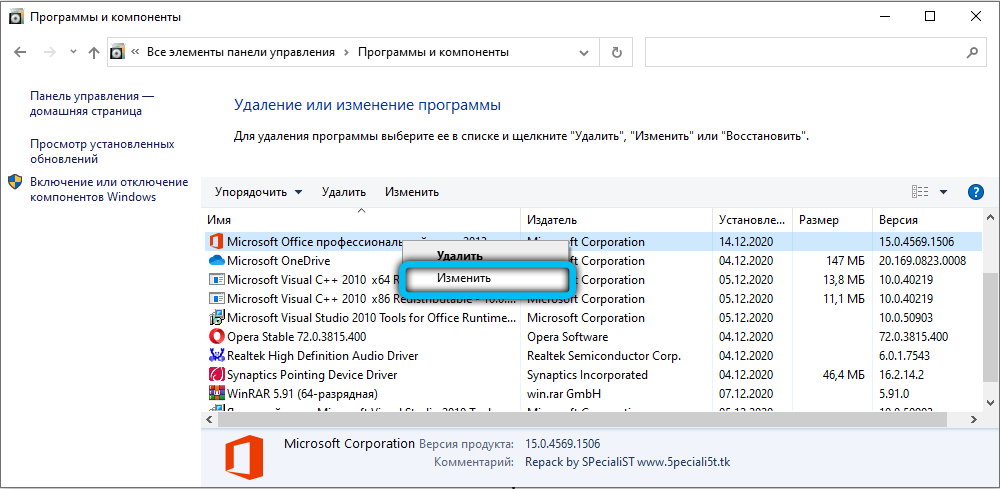
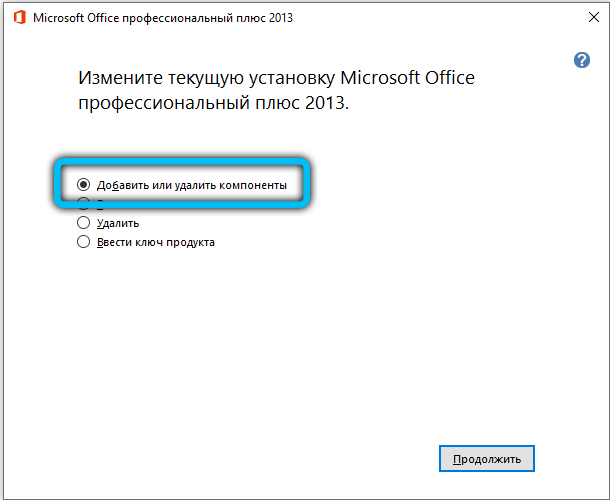
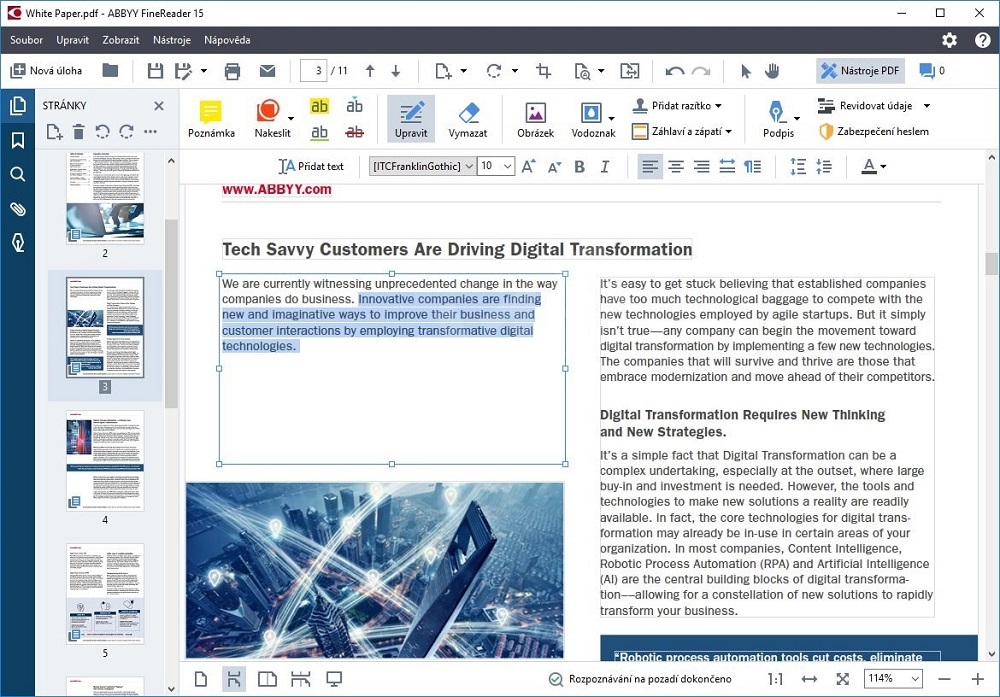
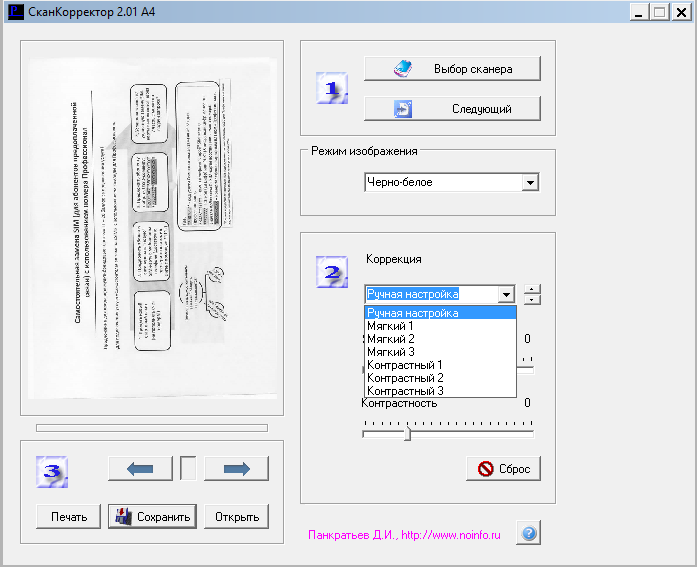
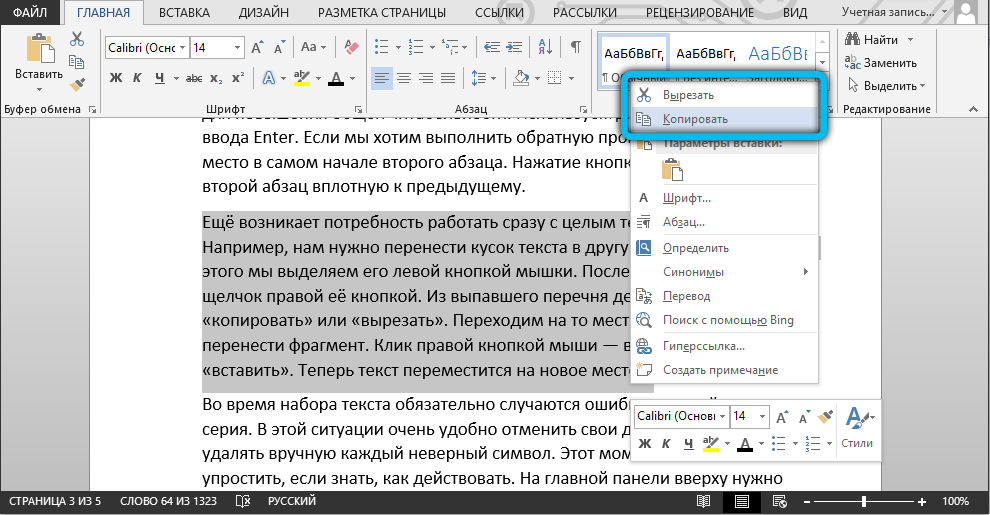
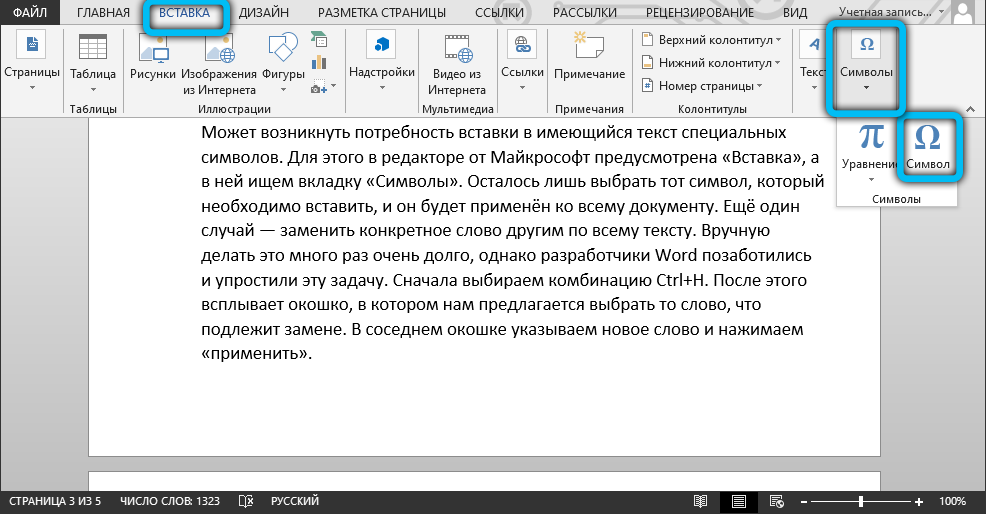
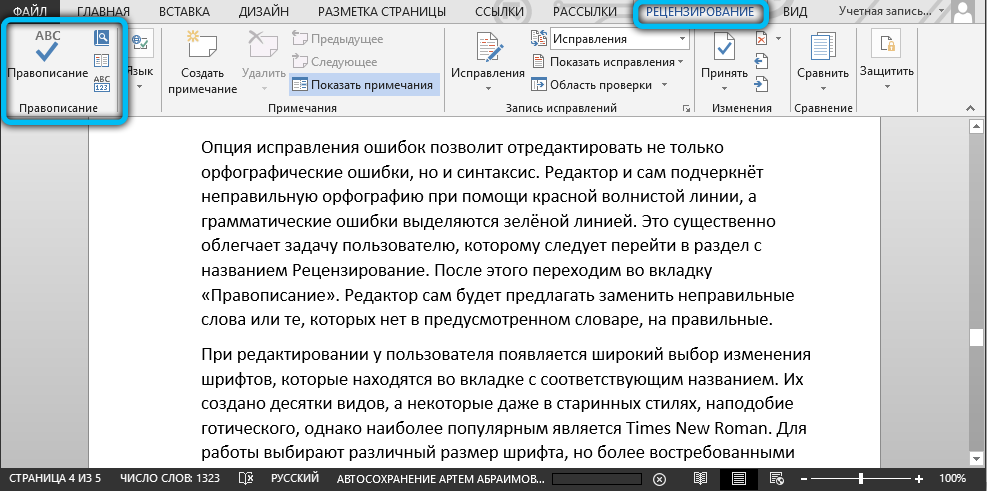
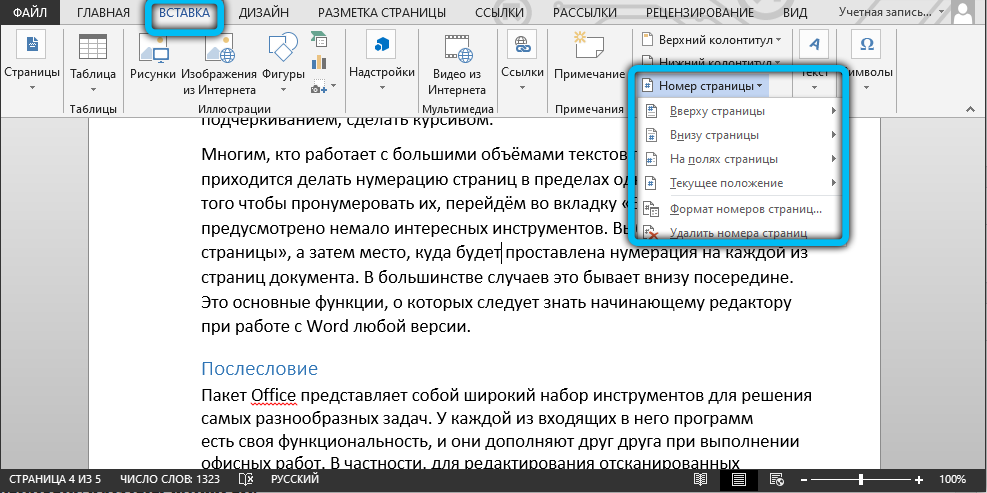

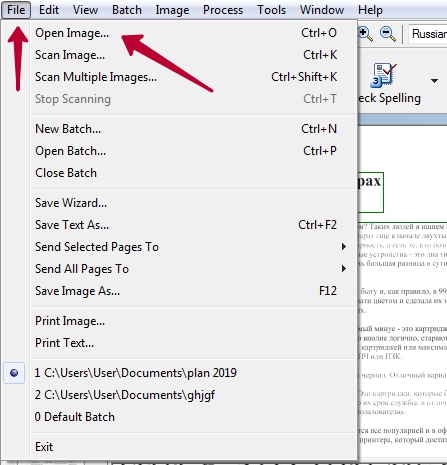
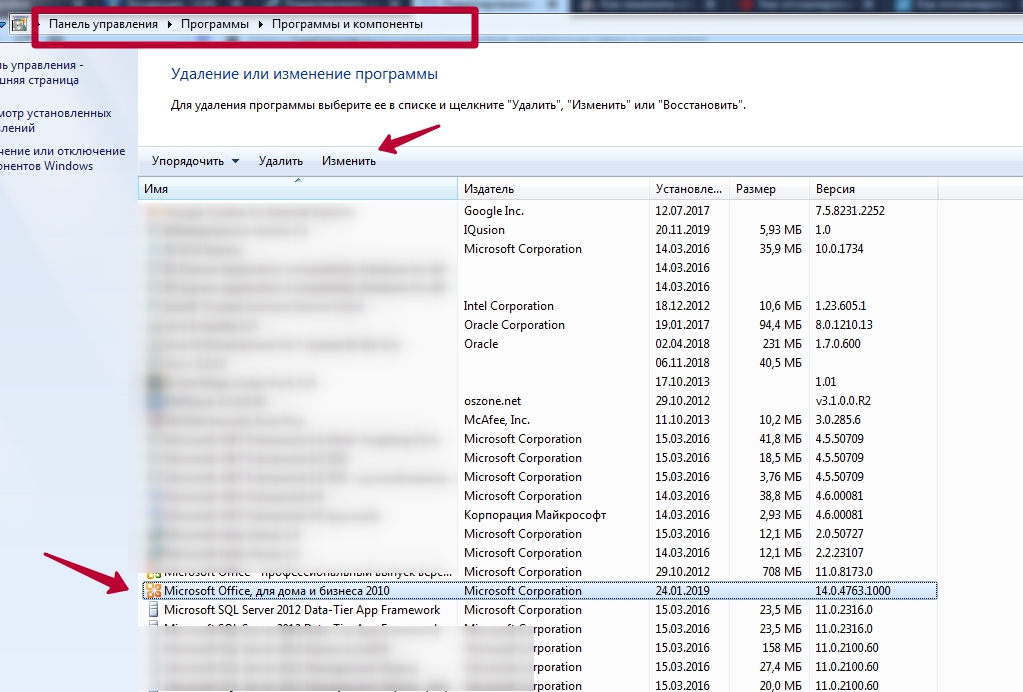
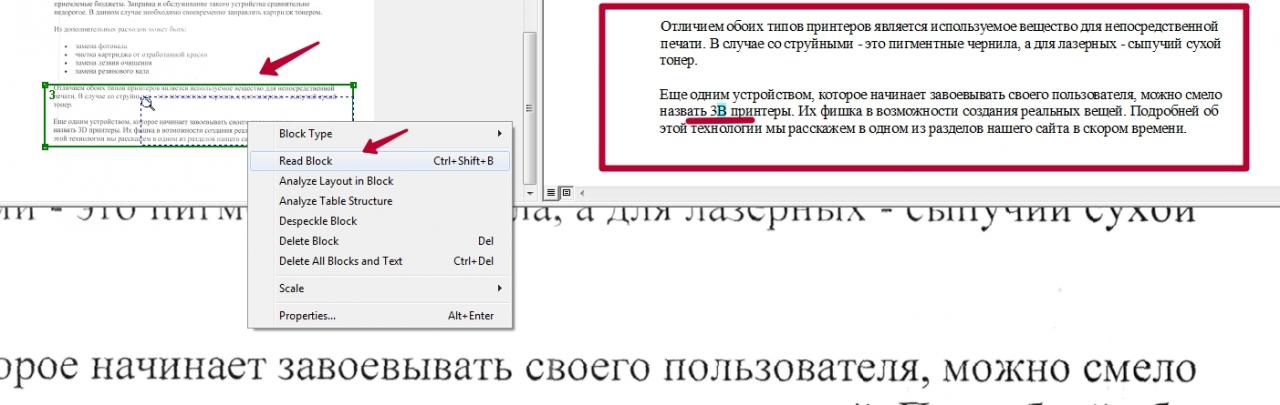
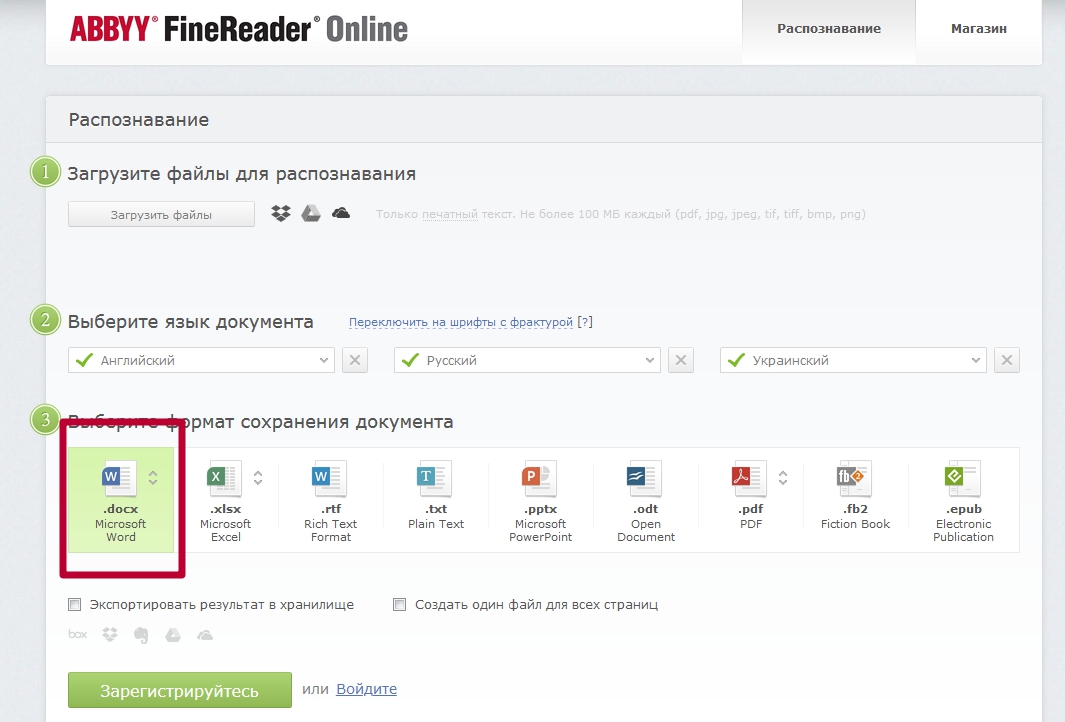




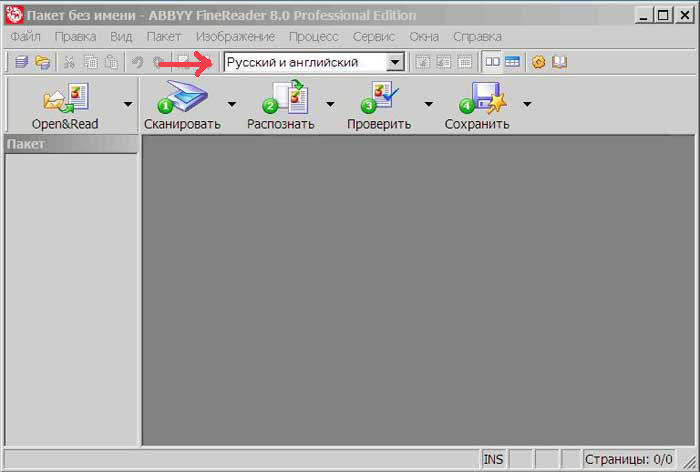

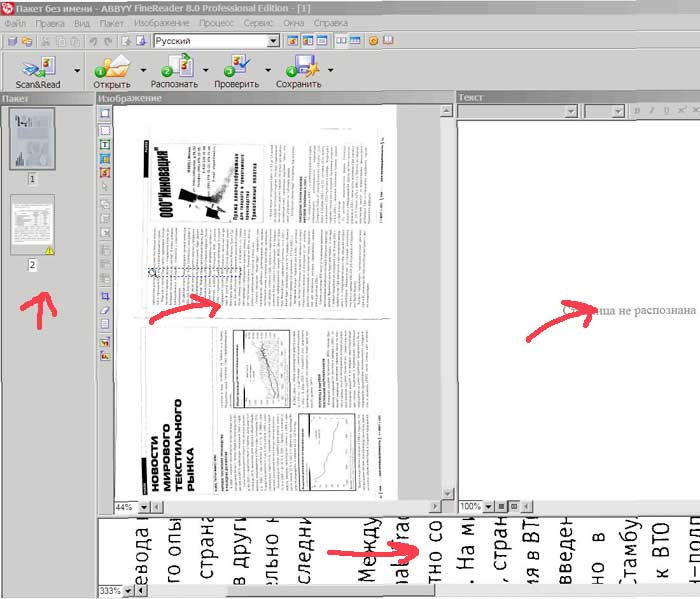
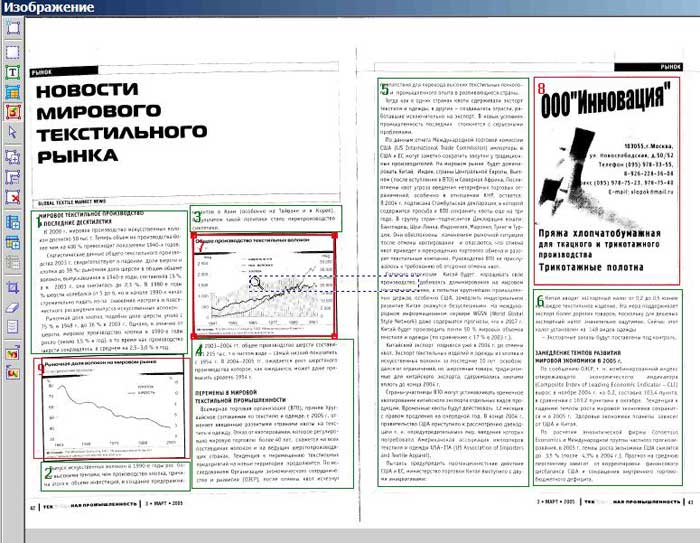


 Чем меньше плотность листа, тем больше вероятность, что в результате выведения записи лист будет поврежден.
Чем меньше плотность листа, тем больше вероятность, что в результате выведения записи лист будет поврежден. Несколько кристаллов перманганата калия растворить в чайной ложке 70 % уксусной кислоты.
Несколько кристаллов перманганата калия растворить в чайной ложке 70 % уксусной кислоты. соду или мелкую соль залить водой до получения густой кашицы;
соду или мелкую соль залить водой до получения густой кашицы; Гель «Белизна» – самое доступное по цене отбеливающее средство. Наносить его следует кисточкой или острым кончиком ватной палочки.
Гель «Белизна» – самое доступное по цене отбеливающее средство. Наносить его следует кисточкой или острым кончиком ватной палочки.
 Лезвие для безопасной бритвы. В настоящее время такие лезвия – редкость. Лезвие нужно взять за безопасные края и чуть прогнуть, чтобы выгнутым острым краем срезать тончайший верхний слой бумаги.
Лезвие для безопасной бритвы. В настоящее время такие лезвия – редкость. Лезвие нужно взять за безопасные края и чуть прогнуть, чтобы выгнутым острым краем срезать тончайший верхний слой бумаги.